WPS2016打印如何节省纸张(wpsoffice怎么打印一张纸)
2023-09-27
更新时间:2022-12-10 15:06:33作者:未知
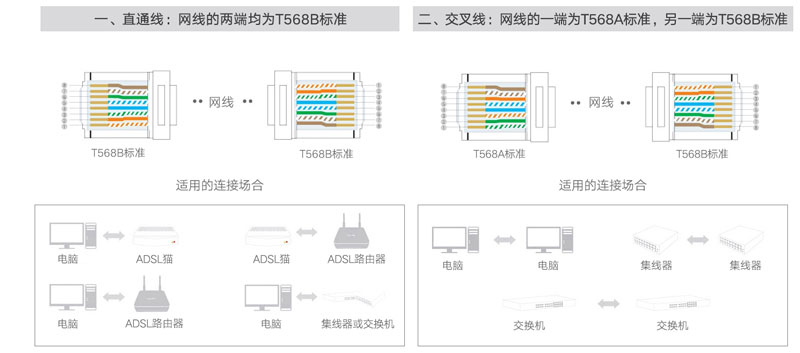
网线水晶头的制作方法和测试,当我们需要自己的连接网线水晶头时,该怎么自己手动连接网线和水晶头呢,网线水晶头的制作方法是什么,用什么测试连接好的网线水晶头能否使用,网线水晶头的制作方法和测试是什么,下面就和小编一起来看看吧!
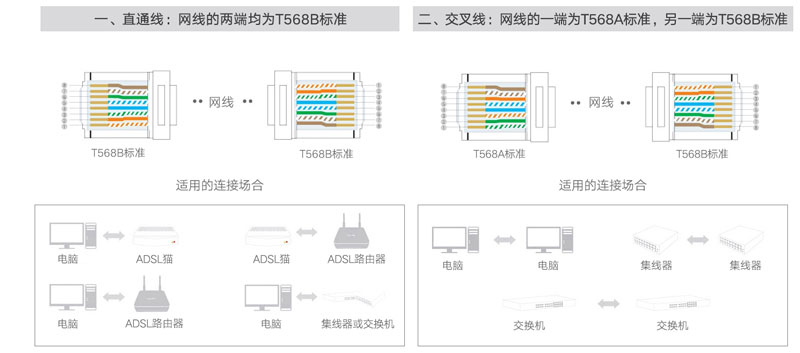
网线连接水晶头一共有两种接法,分别是直连互联法和交叉互联法,又称为直连线和交叉线:
1、直连互联法:简称直连线,网线的两端使用相同的568A标准或者568B标准,常用于不相同设备连接,例如电脑和路由器、交换器和路由器;
2、交叉互联法:简称交叉线,网线的两端分别使用568A标准或者568B标准,常用于想用设备的连接,例如电脑和电脑、集线器和集线器,路由器和路由器;
1、568A标准:白绿、绿、白橙、蓝、白蓝、橙、白棕、棕;
2、568B标准:白橙、橙、白绿、蓝、白蓝、绿、白棕、棕;

一、准备工具
首先准备一把网线钳,需要使用到的网线,若干RJ45水晶头,测试仪,网线钳之后在使用时,可以给网线剪、剥皮、压水晶头,连接好的水晶头需要放入8P槽口中,压好才能使用。
其次就是选择上方的接法,根据我们连击好网线的使用设备,选择对应的接法,使用接法所用到的标准。

二、连接步骤
步骤1、准备好工具和选择接法之后,第一步首先用压线钳将网线的胶皮剪掉,长度月2CM长即可,注意不要将网线的铜芯剪掉;
步骤2、剪掉网线后,按照我们选择的接法和对应的标准,将网线按照对应标准的颜色进行缠绕、排序好;
步骤3、将排序好的网线所有末端减齐,方便我们之后放进水晶头内;

步骤4、将水晶头带塑料弹簧片的一端向下,带有金属针脚向上,把整齐的8股网线插入水晶头内,并使其紧紧的顶在顶端;
步骤5、将水晶头放入8P的槽内,用力握紧压线钳节,最后水晶头就连接好了;

三、测试
在连接好网线之后,我们还需要进行检测,检查连接好的网线是否能正常使用:将接好的网线水晶头分别插入网线检测仪主测试端口和远程测试端口,若主测试端上的1号灯以及远程测试端的1号指示灯和1~8号指示灯全部亮起,那么就说明接好的网线水晶头可以正常使用,反之则无法正常使用。
以上就是网线水晶头的制作方法和测试的全部内容了,希望以上内容对您有所帮助!